
Innholdsfortegnelse:
- Forfatter John Day [email protected].
- Public 2024-01-30 11:22.
- Sist endret 2025-01-23 15:02.




Første gang jeg så denne klokken i en video fra en av mine favoritt YouTube -kanaler som heter SmarterEveryDay. Jeg likte ideen umiddelbart og ønsket å kjøpe en. Så søkte jeg på Google og fant dette nettstedet som selger Tix Clock. Jeg var i ferd med å legge inn en bestilling, men da tenkte jeg - blir det ikke morsomt å lage en i stedet for å kjøpe den! Så jeg startet forskningen min og endte opp med å finne denne artikkelen om Instructable. Da innså jeg at forfatteren av innlegget er den samme fyren som selger klokken kommersielt.
Så jeg bestemte meg for å bygge dette prosjektet på egen hånd. Jeg valgte å bruke en Arduino til prosjektet. Å være en programvareutvikler av yrke og ha god kunnskap om elektronikk, det var ikke så vanskelig for meg. Å skrive koden og sette sammen kretsene var de enkle delene. Den vanskeligste delen for meg var å bygge et kabinett. Uten forkunnskaper om 3D -modellering og utskrift tok det meg nesten to måneder å lære Fusion 360 og bygge modellen. Det er alltid gøy å lære og gjøre nye ting!:)
Noen viktige funksjoner i uTixClock:
- Glemmer aldri tiden - selv om du slår den av
- Automatisk dimming av lysdioder basert på stemningslys - vil ikke forstyrre søvnen din
- Helt tilfeldige mønstre
- Viser tid i 24-timers format
- Kjører på USB - kan drives direkte fra datamaskiner, mobilladere, strømbanker
Funksjoner planlagt for neste versjon:
- Vis dato
- Juster dato og klokkeslett
- Juster mønstertiden
- Veksle mellom 12/24-timers format
- En bedre måte å vise midnatt (0000 timer) - for øyeblikket viser det bare en tom skjerm, haha!
Trinn 1: Ting du trenger
For å bygge denne Instructable, trenger du følgende elementer. I dag er det ganske enkelt å få tak i disse tingene. Du kan besøke dine lokale byggemarkeder for elektronikk eller kjøpe online.
Elektronikkdeler:
- Arduino Nano mikrokontroller - 1
- RTC -modul DS1302 - 1
- 5 mm lysdioder (gul - 3, rød - 9, blå - 6, grønn - 9)
- Verositet på begge sider - 1
- Avstrippet vero -brett - 1
- 74HC595 skiftregister med 16 -pinners IC -base - 2
- Motstander (10K ohm - 1, 33 ohm - 3)
- LDR - 1
- USB -kabel - 1
- Av / på -bryter - 1
- Toppstifter
- Jumper ledninger
- Tilkoblingskabler
Andre deler:
- 3D -trykt kabinett
- Neodymmagneter 3 mm i diameter
- Øyeblikkelig hurtigreparasjonslim
- Gjennomsiktig papir
- Svart gjennomsiktig akryl plexiglass
Trinn 2: Prototyping


Jeg brukte et brødbrett og en haug med hoppetråder for å gjøre prototypingen min. Først laget jeg en liten 4x3 LED-matrise som et bevis på konseptet for å sikre at ting fungerer som forventet. Jeg brukte en enkelt 74HC595 Shift Register IC under prototypingen min. Detaljene om de siste kretskortene finner du nedenfor.
Trinn 3: Programvaren
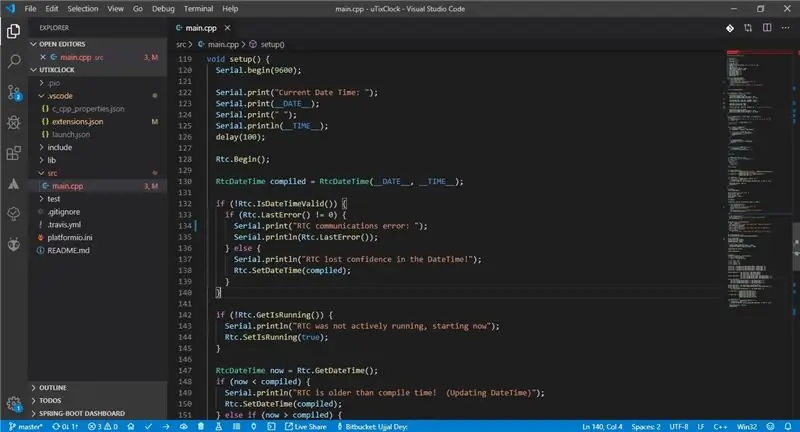
Jeg bruker vanligvis ikke Arduino IDE for utvikling. Min favoritt er Visual Studio Code med utvidelsen PlatformIO IDE. Men det spiller ingen rolle - den offisielle IDE kan også brukes til å laste opp kilden til Arduino. Prosjektkilden kan lastes ned fra Git -depotet mitt.
Trinn 4: Bygg kretskortene
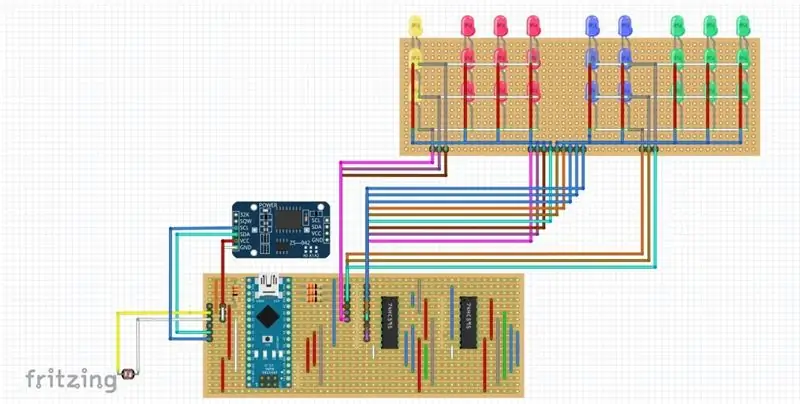



Bygningen av kretsen er ganske rett frem. Kretsdiagrammet kan lastes ned fra nettstedet mitt og sette sammen komponentene på kort tid.
Trinn 5: Modellering av vedlegg
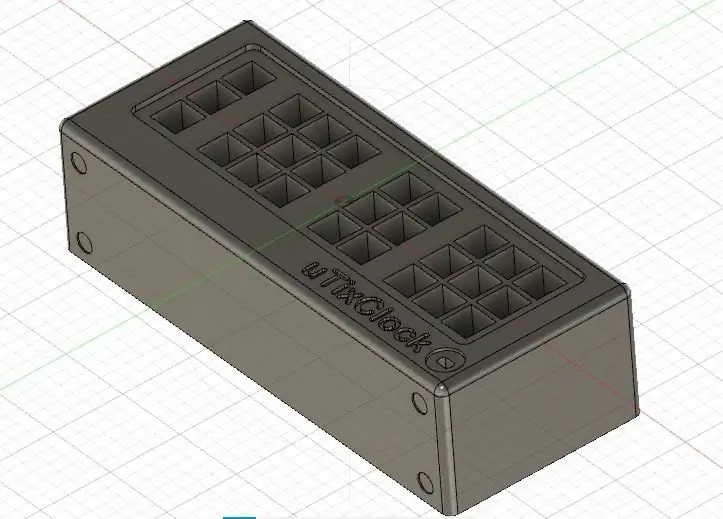


Dette var det vanskeligste trinnet for meg. Jeg hadde ingen forkunnskaper om 3D -modellering og utskrift. Så jeg måtte bruke nesten en måned på å lære det grunnleggende om å designe 3D -modellen i Fusion 360 -programvaren og en måned til for å designe den. Denne programvaren er gratis for personlig bruk.
Jeg har heller ikke en 3D -skriver hjemme. Så jeg måtte bestille den på nettet og fikk den skrevet ut innen en dag. Det kostet meg 56 SGD for utskrift med standard PLA+ -materiale. Overflaten er ikke veldig glatt, men jeg er ganske fornøyd med det endelige resultatet. SLA passer best for den glatte finishen, men det var nesten 4 ganger prisen på PLA.
Stl- og f3d -filene kan lastes ned fra nettstedet mitt.
Trinn 6: Få tingene samlet



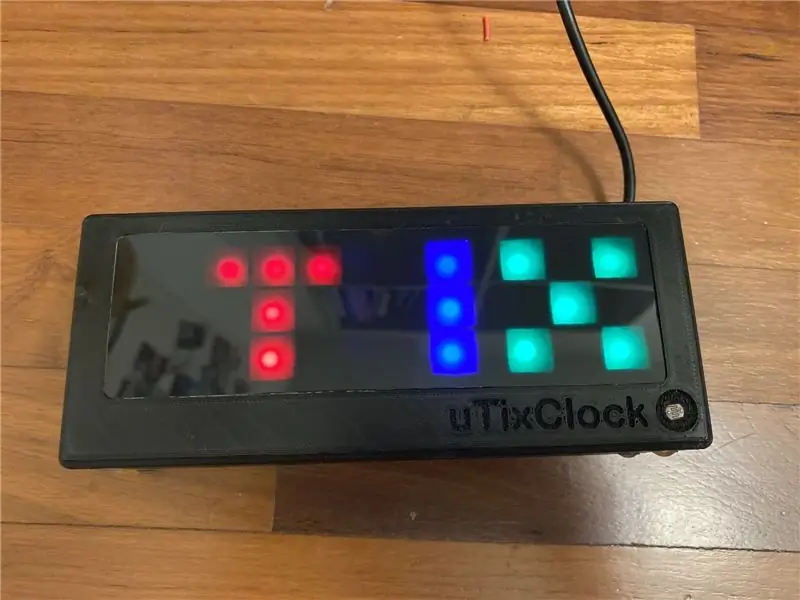
For å montere lokket med boksen og feste kretskortene bestemte jeg meg for å bruke magneter i stedet for skruer. Jeg fikset magnetene ved hjelp av quick-fix lim. Så det var ganske enkelt å montere delene. Jeg la et gjennomsiktig papir som en diffuser og festet det svarte akrylarket på toppen av det. Jeg var ganske glad for å se den endelige produksjonen. Dessverre, mens du festet magneten, falt en liten dråpe av superlimet på den ytre overflaten av kabinettet, som jeg ikke kunne fjerne. Men samme det!:)
Trinn 7: Bruk den

Det er fire separate LED -matriser i displayet. Hver matrise har forskjellige farger og representerer de 4 sifrene i den nåværende tiden - de to første representerer timen, og de to siste representerer minuttene. Du må telle lysdiodene for å få gjeldende tid. For eksempel:
0 Y - 0 R - 0 B - 0 G => 0000 timer
0 Y - 1 R - 1 B - 2 G => 0112 timer
1 Y - 1 R - 3 B - 9 G => 1139 timer
1 Y - 6 R - 2 B - 4 G => 1624 timer
2 Y - 3 R - 4 B - 7 G => 2347 timer
Du kan synes det er litt vanskelig i begynnelsen. Men med øvelse vil du kunne få den nåværende tiden umiddelbart.
Trinn 8: Takk
En stor takk hvis du har nådd så langt og planlegger å bygge eller allerede bygget prosjektet mitt. Gi meg beskjed om dine verdifulle tilbakemeldinger og forslag. Jeg kan nås på [email protected].
Mitt nettsted:
En varm takk til Guido Seevens for hans informative Instructable om sin versjon av Tix Clock.
Anbefalt:
Ta flotte bilder med en iPhone: 9 trinn (med bilder)

Ta flotte bilder med en iPhone: De fleste av oss har med oss en smarttelefon overalt i disse dager, så det er viktig å vite hvordan du bruker smarttelefonkameraet ditt til å ta flotte bilder! Jeg har bare hatt en smarttelefon i et par år, og jeg har elsket å ha et greit kamera for å dokumentere ting jeg
Raspberry Pi -eske med kjølevifte med CPU -temperaturindikator: 10 trinn (med bilder)

Raspberry Pi-eske med kjølevifte med CPU-temperaturindikator: Jeg hadde introdusert bringebær pi (heretter som RPI) CPU-temperaturindikatorkrets i det forrige prosjektet. Kretsen viser ganske enkelt RPI 4 forskjellige CPU-temperaturnivå som følger.- Grønn LED ble slått på når CPU -temperaturen er innenfor 30 ~
Slik gjør du det: Installere Raspberry PI 4 Headless (VNC) med Rpi-imager og bilder: 7 trinn (med bilder)

Howto: Installere Raspberry PI 4 Headless (VNC) Med Rpi-imager og bilder: Jeg planlegger å bruke denne Rapsberry PI i en haug med morsomme prosjekter tilbake i bloggen min. Sjekk det gjerne ut. Jeg ønsket å begynne å bruke Raspberry PI igjen, men jeg hadde ikke tastatur eller mus på min nye plassering. Det var en stund siden jeg konfigurerte en bringebær
Plattformspill med uendelige nivåer på GameGo med Makecode Arcade: 5 trinn (med bilder)

Plattformspill med uendelige nivåer på GameGo med Makecode Arcade: GameGo er en Microsoft Makecode -kompatibel retro spillkonsoll utviklet av TinkerGen STEM education. Den er basert på STM32F401RET6 ARM Cortex M4 -brikken og laget for STEM -lærere eller bare folk som liker å ha det gøy med å lage retro videospill
Slik demonterer du en datamaskin med enkle trinn og bilder: 13 trinn (med bilder)

Slik demonterer du en datamaskin med enkle trinn og bilder: Dette er en instruksjon om hvordan du demonterer en PC. De fleste grunnkomponentene er modulære og fjernes lett. Det er imidlertid viktig at du er organisert om det. Dette vil bidra til å hindre deg i å miste deler, og også i å gjøre monteringen igjen
